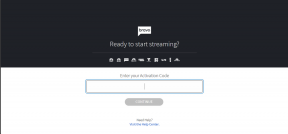כיצד לכבות את ההפעלה האוטומטית באפליקציית Apple TV ב-iPhone, iPad ו-Mac
Miscellanea / / June 02, 2023
Apple TV+ ממשיכה להתפאר בקטלוג הולך וגדל של סרטים ותוכניות. אתה יכול לגשת לכל התוכן שלו באמצעות אפליקציית Apple TV המותקנת מראש במכשירי Apple שלך. אבל מה שמטריד חלק מהמשתמשים הוא התכונה של הפעלה אוטומטית לתצוגות מקדימות ולפרקים.

תאר לעצמך שאתה מתחיל עם תוכנית חדשה, אבל אתה רוצה להימנע מכל ספוילרים על העלילה שלה. או שאתה מתעצבן מההשמעה המיידית של הפרק הבא. אם אתה נופל לקטגוריה כזו של צופים, פוסט זה ישתף כיצד לכבות את ההפעלה האוטומטית באפליקציית Apple TV באייפון, אייפד, מק ו-Apple TV שלך.
כבה את ההפעלה האוטומטית באייפון ובאייפד
האייפון והאייפד העדכניים ביותר יכולים להזרים תוכן ב-Dolby Vision HDR באפליקציית Apple TV. חבר את זה עם תכונת ההפעלה האוטומטית לתצוגה מקדימה או לפרקים, ותוציא הרבה מתוכנית האינטרנט שלך. אם אין לך אוזניות מחוברות, תצוגות מקדימות שמופעלות אוטומטית יכולות לעצבן מישהו סביבך.
אז הנה איך אתה יכול להשבית תצוגה מקדימה של ווידאו הפעלה אוטומטית באפליקציית Apple TV. השלבים חלים על משתמשי אייפון ואייפד.
שלב 1: פתח את אפליקציית ההגדרות באייפון שלך.

שלב 2: גלול מטה ולחץ על נגישות.

שלב 3: בחר תנועה.

שלב 4: הקש על המתג שליד 'הפעלה אוטומטית של תצוגות וידאו מקדימות' כדי להשבית את התכונה.

לחלופין, כך תוכל לעצור את ההפעלה האוטומטית של תצוגות מקדימות באפליקציית Apple TV. השלבים חלים על משתמשי אייפון ואייפד.
שלב 1: פתח את אפליקציית ההגדרות באייפון שלך.

שלב 2: גלול מטה ובחר נגישות.

שלב3: גלול למטה לתחתית והקש על הגדרות טרום-אפליקציה.

שלב 4: הקש על הוסף אפליקציה.
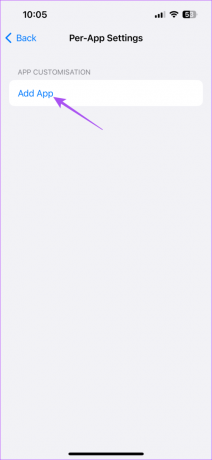
שלב 5: גלול מטה ובחר טלוויזיה.

שלב 6: הקש שוב על הטלוויזיה לאחר הוספת האפליקציה.

שלב 7: גלול מטה לתחתית ובחר 'הפעלה אוטומטית של תצוגה מקדימה של וידאו'.

שלב 8: בחר כבוי.
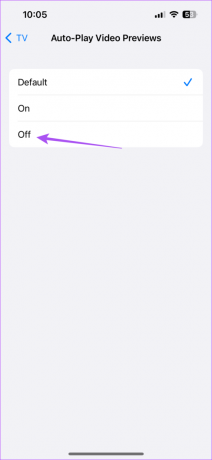
כאשר אתה פותח את אפליקציית Apple TV, התצוגה המקדימה לא תתחיל לפעול באופן אוטומטי.
אין הגדרה ספציפית לעצור את אפליקציית Apple TV מלהפעיל את הפרק הבא באופן אוטומטי באייפון שלך. אתה יכול להקיש על סמל חלון ההשמעה כדי להמשיך לצפות בפרק הקודם.

אם ברצונך להסיר משהו מ-Up Next, הקש על שלוש הנקודות האופקיות מתחת לשם הכותרת ובחר באפשרות Remove From Up Next.

כבה את ההפעלה האוטומטית באפליקציית Apple TV ב-Mac
אם אתה מעדיף להשתמש באפליקציית Apple TV ב-Mac שלך, אין לך ממש אפשרות להשבית תצוגה מקדימה של ווידאו הפעלה אוטומטית. עם זאת, אתה יכול להשהות ולהשתיק את האודיו של התצוגה המקדימה המופיעה באפליקציית Apple TV.
פשוט פתח את אפליקציית Apple TV ב-Mac ולחץ על הסמלים השתק והשהה בחלון התצוגה המקדימה של התוכן.
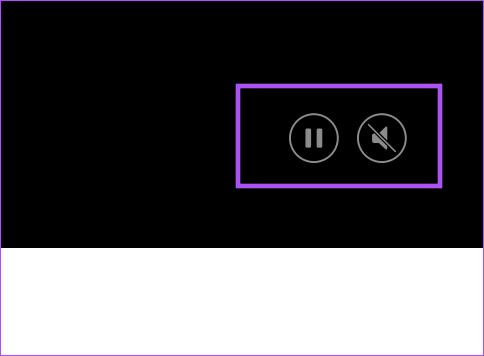
אתה יכול גם לקרוא את הפוסט שלנו אם אתה מתמודד או התמודדת אי פעם עם הנושא של א מסך שחור עם סאונד ב-Apple TV ב-Mac.
כבה את ההפעלה האוטומטית באפליקציית Apple TV ב-Apple TV
לבסוף, אם אתה משתמש בקופסת הסטרימינג של Apple TV או Apple TV 4K כדי לצפות בתוכן, אתה יכול להפוך את ההפעלה האוטומטית והסאונד לתצוגה מקדימה. הנה איך.
שלב 1: במסך הבית של Apple TV, עבור אל הגדרות.

שלב 2: גלול מטה ובחר נגישות.
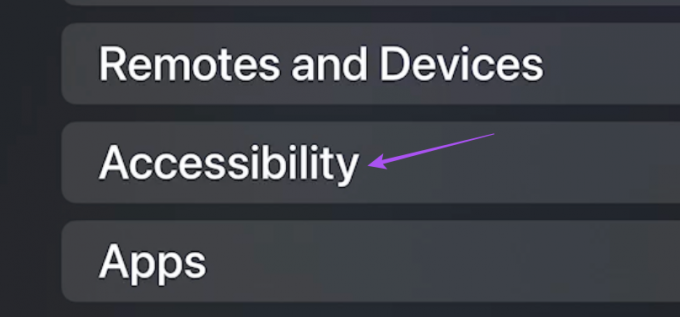
שלב 3: גלול מטה ובחר תנועה.
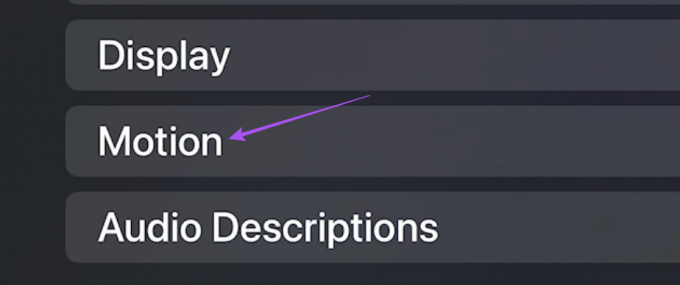
שלב 4: בחר הפעלה אוטומטית של תצוגה מקדימה של וידאו כדי להשבית את התכונה.
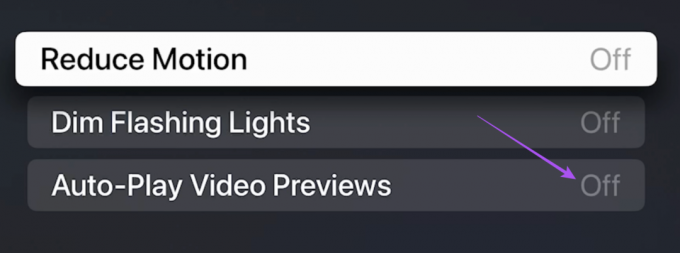
שלב 5: חזור לתפריט הראשי ובחר אפליקציות.
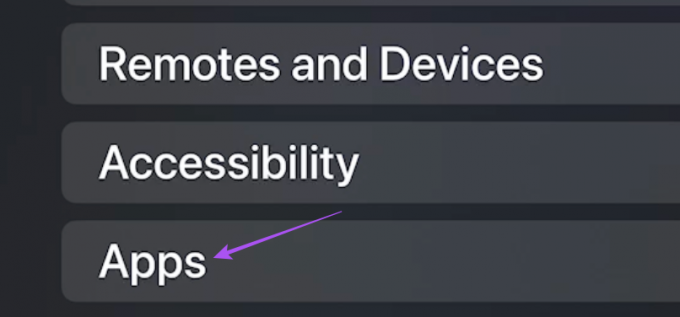
שלב 6: בחר טלוויזיה מרשימת האפליקציות.
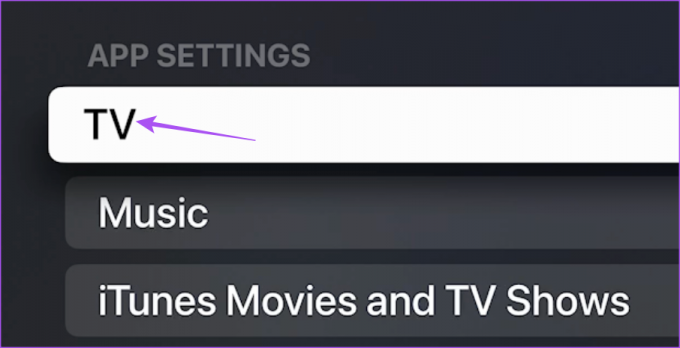
שלב 7: בחר הפעלה אוטומטית של צליל וידאו כדי לכבות אותו.

סגור את ההגדרות, והשינויים יחולו על אפליקציית Apple TV.
כדי לעצור את אפליקציית Apple TV מלהפעיל את הפרק הבא באופן אוטומטי, תוכל ללחוץ על כפתור החזרה בשלט שלך. זה יסגור את חלון הפרק הבא, ותוכל לסיים את הצפייה בפרק הנוכחי. פעולה זו תפסיק את ההפעלה האוטומטית של אותה תוכנית מסוימת במהלך הצפייה.
אתה יכול גם לקרוא את הפוסט שלנו אם Dolby Vision לא עובד על Apple TV 4K שלך.
אפשר שליטה ידנית
אלו הם השלבים לביטול ההפעלה האוטומטית עבור תצוגה מקדימה ופרקי סדרה באפליקציית Apple TV, בהתאם למכשיר Apple שלך. אתה יכול גם להשתמש באפליקציית Apple TV עם Android TV. ובמקרה שאתה נתקל בבעיות כלשהן, אתה יכול לעיין בפוסט שלנו המציע את הדרכים הטובות ביותר לתקן אם אפליקציית Apple TV לא עובדת ב-Android TV שלך.
עודכן לאחרונה ב-11 במאי, 2023
המאמר לעיל עשוי להכיל קישורי שותפים שעוזרים לתמוך ב-Guiding Tech. עם זאת, זה לא משפיע על שלמות העריכה שלנו. התוכן נשאר חסר פניות ואותנטי.